1. Spesifikasi komputer
Untuk mengintal Microsoft Windows 2000 Server diperlukan beberapa persyaratan
teknis yang cukup lumayan. Dengan menggunakan komputer rakitan pun kita bisa
menggunakan sebagai server dengan operating system windows 2000 server tetapi tentu
saja persyaratannya tetap harus terpenuhi.
1.1.Processor
Microsoft windows 2000 datang dengan segala kehandalan dan kematanganya. Berbagai feature dan fasilitas baru hadir disana sini. Icon yang cantik fasilitas plug dan play semakin sempurna menjadikan microsoft windows 2000 server semakin layak disebut operating system masa depan. Namun demikian,operating sytem ini sangat rakus memori dan ruang (space)hardisk.
Microsoft windows 2000 server bisa berjalan dengan baik dan sempurna apabila dipasang pada komputer dengan processor pentium I I atau pentium I I I.
1.2.Memori
Apabila akan menginstalasi microsoft windows 2000 server sebaiknya memasang
memori atau RAM 128 Mbyte. Bahkan jika komputer server anda benar-benar dijadikan tumpuan dari komputer lain (Client Server), maka sebaiknya anda memasang
memori diatas 256 MB atau lebih. Apalagi apabila anda akan menfaatkan kecanggihan
terminal service, maka memori atau RAM 265 Mbyte adalah yang paling standart. oleh
karena itu dengan memasang RAM 128 Mbyte pada PC Pentium I I 450 Mhz adalah
kebutuhan minimal untuk sebuah server. Namun demikian, dalam keadaan terpaksa
memori 64 MB pada PC bermesin Pentium 166 Mhz, windows 2000 server masih
memungkinkan.Tetapi tentu saja jalanya seperti kura-kura atau seperti cacing kepanasan.
1.3.Hardisk
Microsoft windows 2000 server selain rakus memor,dia juga membutuhkan hardisk
(ruangan) yang cukup besar kapasitasnya. Microsoft Windows 2000 server akan aman
apabila dipasang di komputer bermesin pentium I I ke atas, RAM minimal 128 MB dan
ruang atau space hardisk 8.0 Gbyte. Bahkan disarankan sebaiknya menggunakan
hardisk jenis SCSI diatas 10 Gbyte. Tanpa itu mustahil anda bisa menikmati kecanggihan terminal service dan fasilitas lain yang dimiliki Microsoft Windows 2000 Server.
1.4.CD-ROM Drive
CD-ROM Drive merupakan persyaratan yang tidak bisa ditawar-tawar lagi.Tanpa CDROM Drive anda akan kesulitan untuk menginstalasi Windows 2000 semuanya tersimpan pada CD-ROM. Jika komputer yang akan digunakan tidak dilengkapi dengan CD-ROM Drive, maka untuk menginstalasi Microsoft Windows 2000 terpaksa anda harus mencari pinjaman.
Karena tidak mungkin anda bisa menginstalasi Microsoft Windows 2000 Server di
komputer tanpa di lengkap degan CD-ROM Drive.
1.5.VGA Card
Untuk menghasilkan tampilan sempurna Microsoft Windows 200 Server di
rekomendasikan agar menggunakan kartu grafik diatas 4 Mbyte. Bahkan jika mungkin
katu grafik generasi terbaru yang sudah bertekhnologi AGP. kalaupun terpaksa, anda
masih mungkin menggunakan kartu grafik PCI dengan memory 1 Mbyte. Tetapi sangat dianjurakan menggunakan kartu grafik (VGA card) diatas 4 Mbyte. Microsoft Windows 2000 Server akan terlihat cantik ketika dipasang pada komputer Pentium I I I 733 MHz , Ram 512 Mbyte, Hardisk SCSI 9.1 Gbyte dengan kartu VGA AGP 32
Mbyte. Semua kebutuhan akan terpenuhi dengan baik, yang berhubungan dengan terminal servis, Web Server dan ICS (Internet Connection Sharing) yang terkenal canggih.
1.6 Monitor
Monitor yang beredar saat ini umumnya sudah beresolusi tinggi. Sehingga bagi siapapun yang memiliki komputer dengan monitor SVGA atau VGA tidak akan kesulitan untuk memasang windows 2000 server. Semakin tinggi resolusi monitor yang digunakan akan semakin baik.
Pengunaan monitor yang canggih harus ditunjang dengan kartu grafik (VGA Card)
yang baik pula. Karena tanpa itu mustahil akan mendapatkan canggih media player yang disediakan Microsoft Windows 2000 Server. Oleh karena itu, sebelum memutuskan mengganti monitor beresolusi tinggi perhitungkan kartu grafik yang digunakan.Walaupun demikian,jika monitor yang anda gunakan masih tergolong generasi lama, Anda tetap bisa menggunakan Microsoft Windows 2000 Server tanpa hambatan apapun. Hanya tampilannya kurang sempurna. Tetapi semua fasilitas yang ada di Microsoft Windows 2000 tetap masih bisa dimanfaatkan dengan jika kebutuhan lainnya terpenuhi.
1.7.Kartu jaringan (NIC)
Kartu jaringan atau NIC (Network Interface Card) adalah kebutuhan utama dari Windows 2000 Server. Tanpa memasang kartu jaringan (NIC) mustahil Windows 2000 Server bisa digunakan dengan baik, terutama Active Directory. Active Directory hanya bisa diinstalasi apabila dikomputer anda sudah terpasang kartu jaringan atau NIC. Apabila anda akan memasang kartu jaringan sebaiknya menggunakan yang
direkomendasikan Microsoft Windows 2000 Server, Misalnya 3COM, D-Link, dan
sebagainya. Saya biasanya menggunakan 3COM, tetapi dalam keadaan terpaksa bisa juga menggunakan kartu jaringan merk lain. Saya ketika menulis buku ini menggunakan DLink dan tidak ada masalah. Kedua hardware sudah teruji dan secara otomatis akan dikenali oleh komputer anda pada saat Windows 2000 Server diinstalasi. Jika kartu jaringan ini tidak terpasang atau tidak ditemukan pada saat instalasi, anda akan kesulitan untuk menginstalasi Active Directory. Untuk itu kartu jaringan harus terpasang sebelum menginstalasi Windows 2000 Server. Namun demikian tidak berarti Windows 2000 Server tidak bisa digunakan tanpa NIC, melainkan tidak akan maksimal saja
2. Proses instalasi
Untuk menginstal Windows 2000 Server langkah pertama siapkan BIOS anda dengan
mode boot devicenya ke CD-ROM sehingga kita dengan mudah mengistalnya lewat CDROM
syaratnya, CD-ROM-nya harus mendukung bootable CD.
Untuk mempermudah proses instalasi nantinya gunakanlah mode standart instalation.
Dan fasilitas-fasilitas yang kita perlukan akan kita instalasi setelah instalasi Windows selesai.
2.1 Instalasi Windows lewat CD
�� Siapkan BIOS dan CD windwos 2000 server
�� Reboot komputer anda
�� Setelah jendela instalasi tampil Next, Next, Next, sampe selesai
�� Setelah jendela instalasi akhir tampil klik Finish untuk rebbot
Setelah anda selesai dengan instalasi windows anda, pastikan semua driver device VGA,
NIC, komputer anda berjalan dengan baik, karena jika kedua device itu tidak berjalan
dengan baik anda tidak akan bisa menginstal citrix.
2.2 Instalasi Terminal Server Service
Service ini termasuk dalam kategori mutlak untuk mengintal citrix, ada 2 service yang
dibutuhkan untuk menjalankan cirix di windows 2000 server, Terminal Service dan Terminal Service Licencing.
�� Klik Start, Setting, Control Panel, Add/Remove Programs
�� Setelah muncul jendela Add/Remove Programs klik Add/Remove WindowsComponent
Gambar 1 – Instalisasi Terminal Server Service
Setelah muncul jendela Terminal Service Setup yang ke-2 jangan lupa pilih opsi yang
Aplication Server Mode, opsi ini sangat fatal jika anda melewatkannya, kerena jika opsi
ini tidak anda aktifkan maka hannya Administrator yang dapat login di komputer client.
Apabila instalisasi Terminal Service Setup telah selesai klik Finish untuk konfermasi akhir
2.3 Instalisasi protokol NIC
Jika semua device driver dan serveice sudah terinstal dengan baik, lanjutkan dengan
instalisasi protokol NIC yang mutlak harus diinstal.
�� Klik Start, Setting, Control Panel, Network and Dial-up Connections
�� Klik kanan tepat di Local Area Connection
�� Pilih dan Klik Propertis – setelah itu akan muncul jendela Local Area Connection propertis.
�� Klik Instal, Protocol – untuk mengintal protokol yang di perlukan
Penting :
Protokol yang harus di instal agar dapat menjalankan citrix :
1. DLC Protocol
2. NWLink NetBIOS
3. NWLink IPX/SPX/NetBIOS Compitible Tranport Protocol
4. Internet Protocol (TCP/IP)
Kempat protokol ini wajid diinstal jika anda menginginkan citrix berjalan dengan baik di
windows 2000 server.
3. Proses Instalasi Citrix 1.8
Untuk menginstal Citrix 1.8 pastikan semua prosedur diatas berjalan dengan baik dan
benar, apabila semua sudah berjalan dengan benar marilah kita mulai menginstal citrix.
�� Tentukan dahulu letak source file dari citrix yang akan instal
�� Klik file AutoRun
�� Klik Meta Frame Setup
Lanjutkan semua proses instalasi dengan Next, I Agree, Yes, dan Finish, dan
pastikan setiap konfermasi telah anda lewati dengan benar.
Setelah selesai dengan instalasi citrix meta frame 1.8 lanjutkan dengan instalasi
service pack 3 untuk citrix.
3.1 Instalisasi Service Pack
Sebelum anda menginstal service pack citrix 1.8 pastikan meng-extrac dengan benar
serta jangan lupa meletakan file hasil extrac ditempat yang benar.
�� Klik file dengan nama SP3_MF18W2K
Letakan file hasil extrac di tempat yang tepat, setelah proses extrac selesai jalankan filesetup
Letakan file hasil extrac di tempat yang tepat, setelah proses extrac selesai jalankan file
setup.
Lanjutkan semua proses instalasi dengan Next, I Agree, Yes, dan Finish, dan
pastikan setiap konfermasi telah anda lewati dengan benar.
Setelah proses instalasi citrix service pack 3 selesai maka lanjutan dengan dengan
konfigurasi lincency untuk meta frame 1.8
3.2 Instalisasi Licency Citrix
Pastikan dahulu letak file crack yang akan anda gunakan dalah hal ini kita akan menggunakan file CitrixLM
�� Klik file dengan nama CitrixLM
�� Klik Add untuk memasukan citrix license – kemudian tentukan jumlah user
yang akan terkoneksi ke server. Ada empat license yang harus di masukan sbb :
1. MetaFrame 1.8 for Win2000 NFR
2. Citrix User License Pack
3. MetaFrame 1.8 for Feature Release 1
4. MetaFrame 1.8 for Feature Release 1 - update
�� Setelah ke-empat license telah dimasukan, kemudian klik Activate untuk
aktivasi setiap license. Setelah semua proses diatas selesai dengan baik, maka anda telah selesai menginstal
citrix 1.8, yang kurang hanya mengetesnya di komputer client dan dalam hal ini kita bisa
mencobannya di komputer server carannya :
�� Klik icon Citrix Program Neighborhood yang ada di desktop
�� Klik ICA Connection untuk membuat coneksi kemudian lanjutkan seperti gambar di bawah.
* Klik Next, Next, Next – sampai ada tampilan seperti di bawah
�� Kemudian lanjutkan klik Next sampai konfermasi akhir
Setelah anda selesai membuat koneksi dengan Citrix Program Neighborhood maka akantampil icon baru seperti di gambar bawah yang namannya 123, Double klik icon tersebutuntuk membuat koneksi.
Keberhasilan anda dalam membuat koneksi akan terbukti jika proses diatas berhasil dan
selanjutnya akan muncul login windows 2000 server seperti gambar dibawah.
�� Masukan Username dan password anda kemudian klik OK. Apabila anda sudah dapat login kedalam windows 2000 server maka seluruh prosesinstalasi Windows 2000 server dan citrix 1.8 selesai sudah. Memang butuh ketelitian dankesabaran yang tinggi utuk meraih kesuksesan
3.3 Membuat Diskboot.
Diskboot biasannya di perlukan jika client yang digunakan tidak menggunakan HardDisk atau hanya memiliki HD kecil. Seperti biasa sebelum membuat diskboot siapkan satu disket kosong yang telah di formatdengan system, dan yang perlu diingat dalam melakukan format harus menggunakan Dos
Mode :
C:\>format a:/s
Setelah disket yang telah diformat system siap, pastikan letak file pembuat disket ICASETUP. Agar dapat membuat client conact ke server siapkan disket driver NIC client yangtersedia disaat anda membeli NIC tersebut. Kemudian cari file NET.CFG biasannyadriver coneksi NIC client berdampingan dengan file NET.CFG, perlu diingat bahwasetiap NIC mempunyai driver yang berbeda, tergantung merk dan jenis NIC-nya. Jikaanda kurang jelas silahkan membaca petunjuk instalasi disket client pada programICASETUP. Jika semua sudah siap marilah kita membuat disket instalasi client.
�� Double klik icon ICASETUP
Silahkan membaca petunjuk untuk memastikan semuanya berjalan dengan lancar, jika anda sudah yakin memulailah dengan menekan sebarang tombol.
�� Setelah anda menemukan file driver NIC anda isi menu konfermasi dengan lengkap seperti di bawah ini kemudian tekan ENTER dan tunggu kuranglebih2 menit untuk membuat disket boot ini.
Apabila pembutan disket telah selesai maka langkah selanjutnya anda tinggal mereboot
komputer client dan mencoba mem-booting client tersebut lewat disket.
Jumat, 13 Februari 2009
Membuat PC Clonning Menggunakan Citrix Metaframe 1.8
Diposting oleh diantak3nt4 di 19.14
Langganan:
Posting Komentar (Atom)


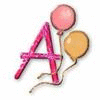


0 komentar:
Posting Komentar